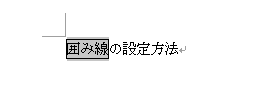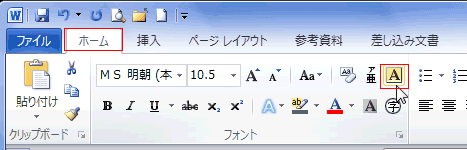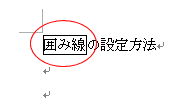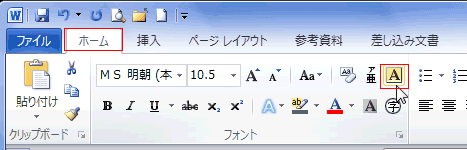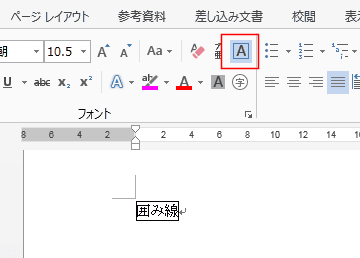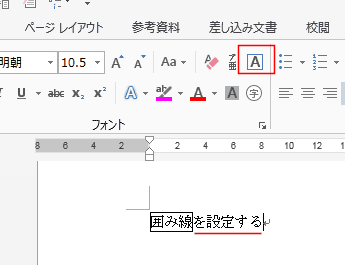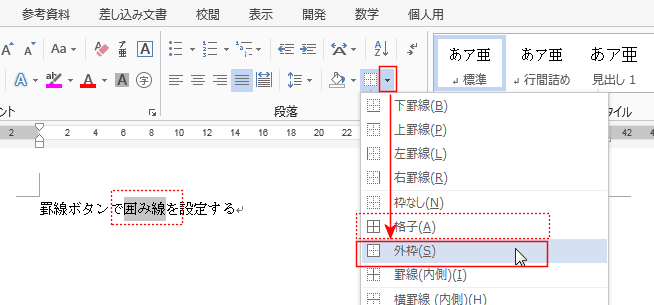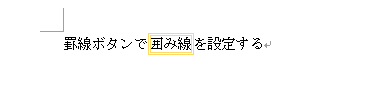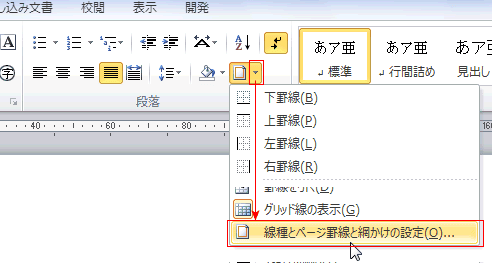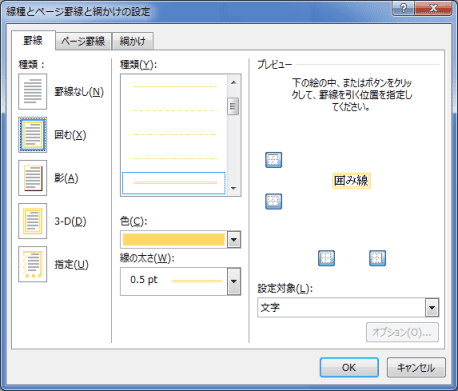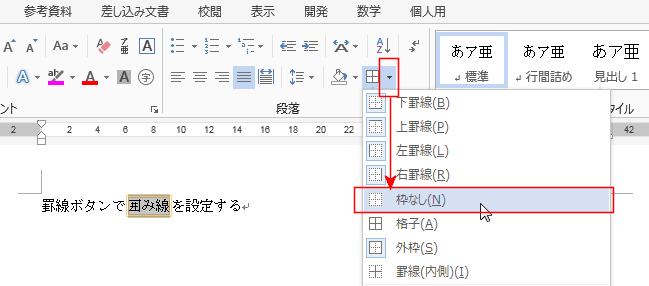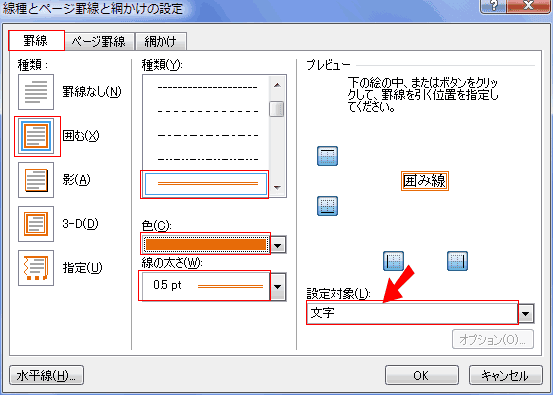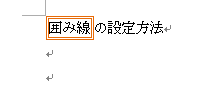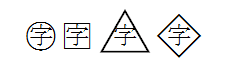-
よねさんのExcelとWordの使い方 »
-
ワード2010基本講座 »
-
文字の書式設定 »
-
囲み線
- 文字列を罫線で囲む方法について書いています。
コマンドの[囲み線]から実行する方法と、罫線の設定から実行する方法があります。
-
文字を罫線で囲みたい。 topへ
- 設定したい文字列を選択します。
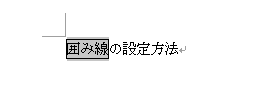
- [ホーム]タブの[フォント]グループにある[囲み線]を実行します。
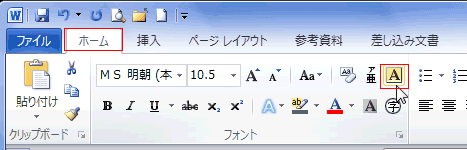
- 下図のように囲み線が設定されました。
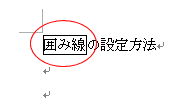
-
入力する文字を囲み線で囲みたい? topへ
- [ホーム]タブの[フォント]グループにある[囲み線]をクリックして、オンの状態にします。
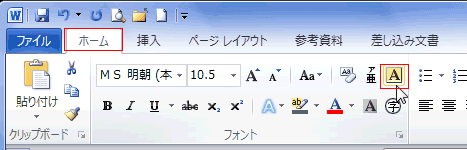
- [囲み線]ボタンがオンの状態で文字を入力すると、入力した文字に囲み線が設定されます。
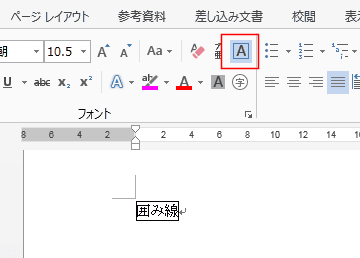
- 囲み線の設定を終わる時には、[ホーム]タブの[フォント]グループにある[囲み線]をクリックして、オフの状態にします。
オフの状態で入力する文字には囲み線は設定されません。
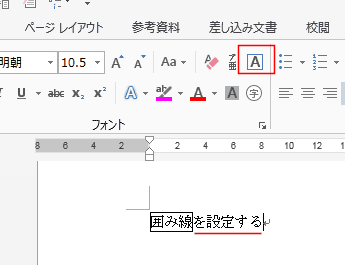
-
罫線ボタンから囲み線を設定する topへ
- 囲み線を設定した文字列を選択します。
[ホーム]タブの[罫線]→[外枠]または[格子]を選択します。
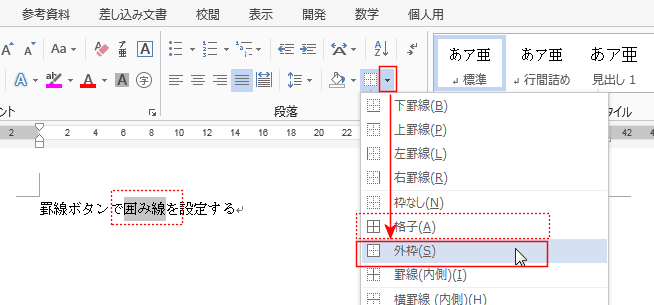
- 選択した文字列に囲み線が設定されました。
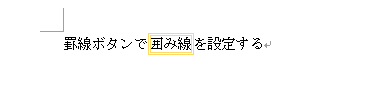
- この時に設定される罫線は、[ホーム]タブの[段落]グループにある[罫線]→[線種とページ罫線と網掛けの設定]を実行します。
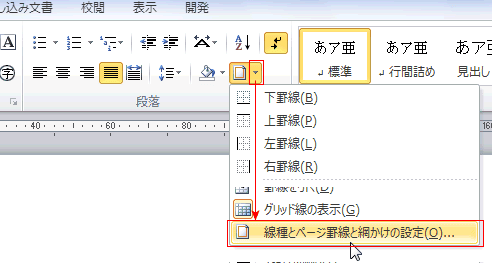
- 罫線タブで選択されている種類、色、線の太さが反映されます。
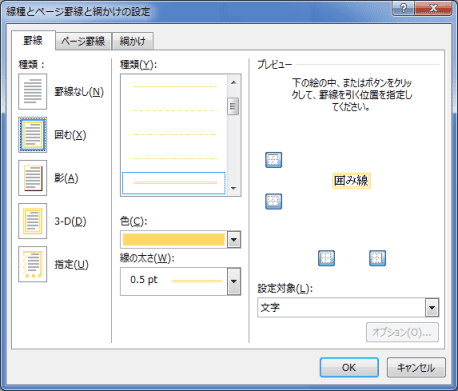
- [囲み線]ボタンから囲み線を解除する
- 囲み線を設定した部分を選択するか、囲み線の部分にカーソルを表示します。
- ホームタブの囲み線ボタンで設定した囲み線の部分は カーソルを表示するだけでOKです。
- 罫線ボタンから設定した囲み線は、囲み線を設定している文字列を選択します。
- [ホーム]タブの[フォント]グループにある[囲み線]を実行します。
- 罫線ボタンから設定した囲み線は [ホーム]タブの[フォント]グループにある[囲み線]を2回実行することで解除できます。
- 選択部分の囲み線が解除されます。
- 罫線の[枠なし]で囲み線を解除する
- 囲み線を設定した部分を選択します。
- [ホーム]タブの[段落]グループにある[罫線]→[枠なし]を実行します。
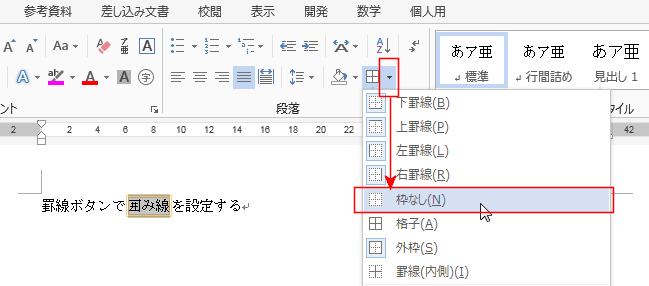
- 「囲み線」ボタンから設定した囲み線は標準の枠線が使用されます。
囲み線の枠線の色、種類、太さなどを変更することができます。
- 設定したい囲み線を設定した文字列を選択します。
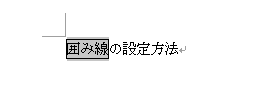
- [ホーム]タブの[段落]グループにある[罫線]→[線種とページ罫線と網掛けの設定]を実行します。
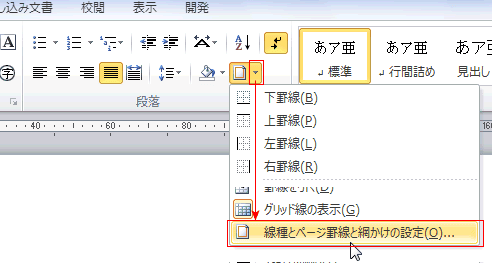
- 罫線タブを選択します。
- 設定対象が「文字」になっているのを確認します。
- 種類が「囲む」になっているのを確認します。
- 線の種類、色、太さを設定します。
- プレビューで確認して、よかったら[OK]ボタンをクリックします。
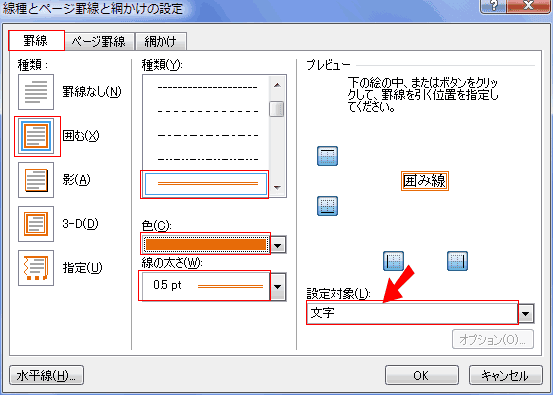
- 囲み線が変更されました。
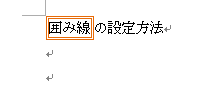
- 囲い文字に関しては 囲い文字 をご覧ください。
- ページを囲むページ罫線に関しては下記をご覧ください。
よねさんのExcelとWordの使い方|ワード2010基本講座:目次|文字の書式設定|囲み線